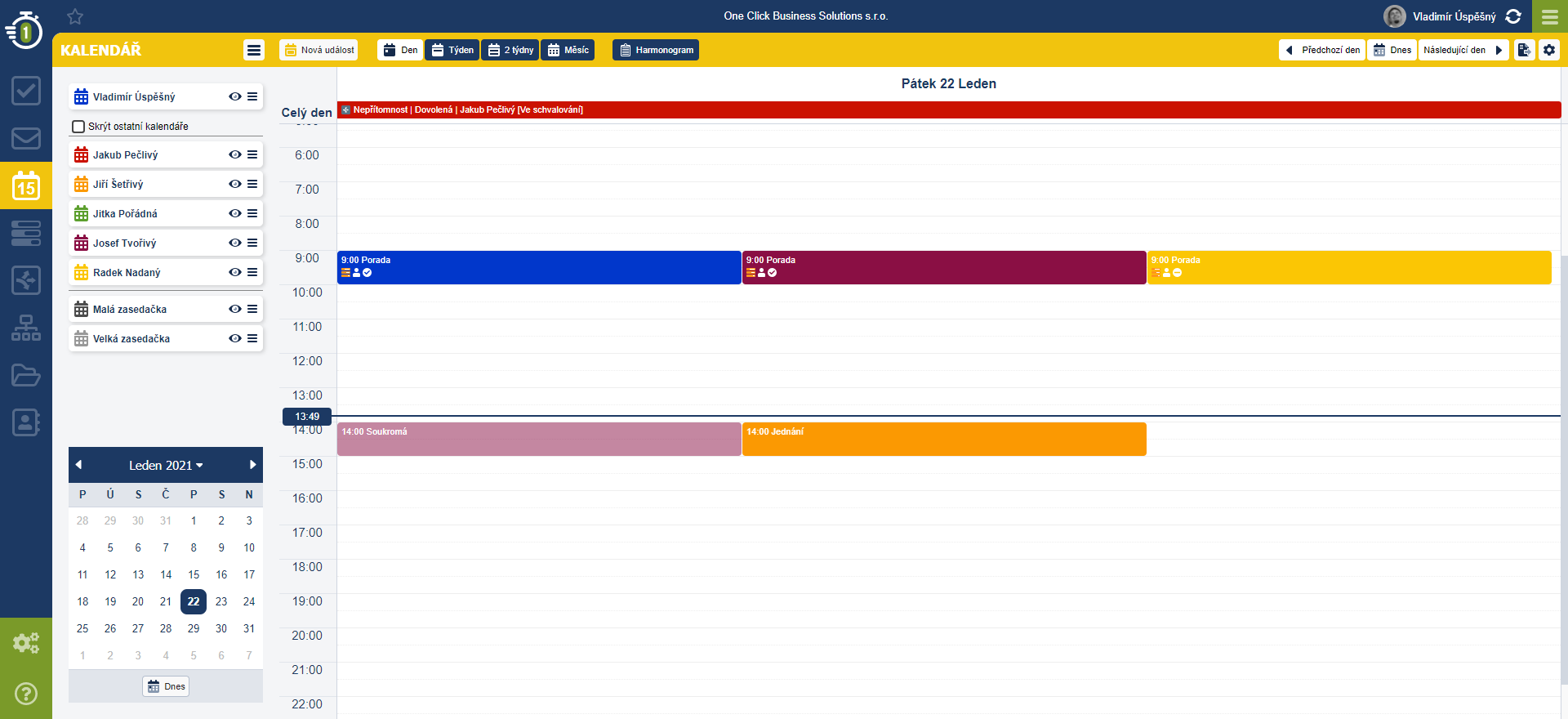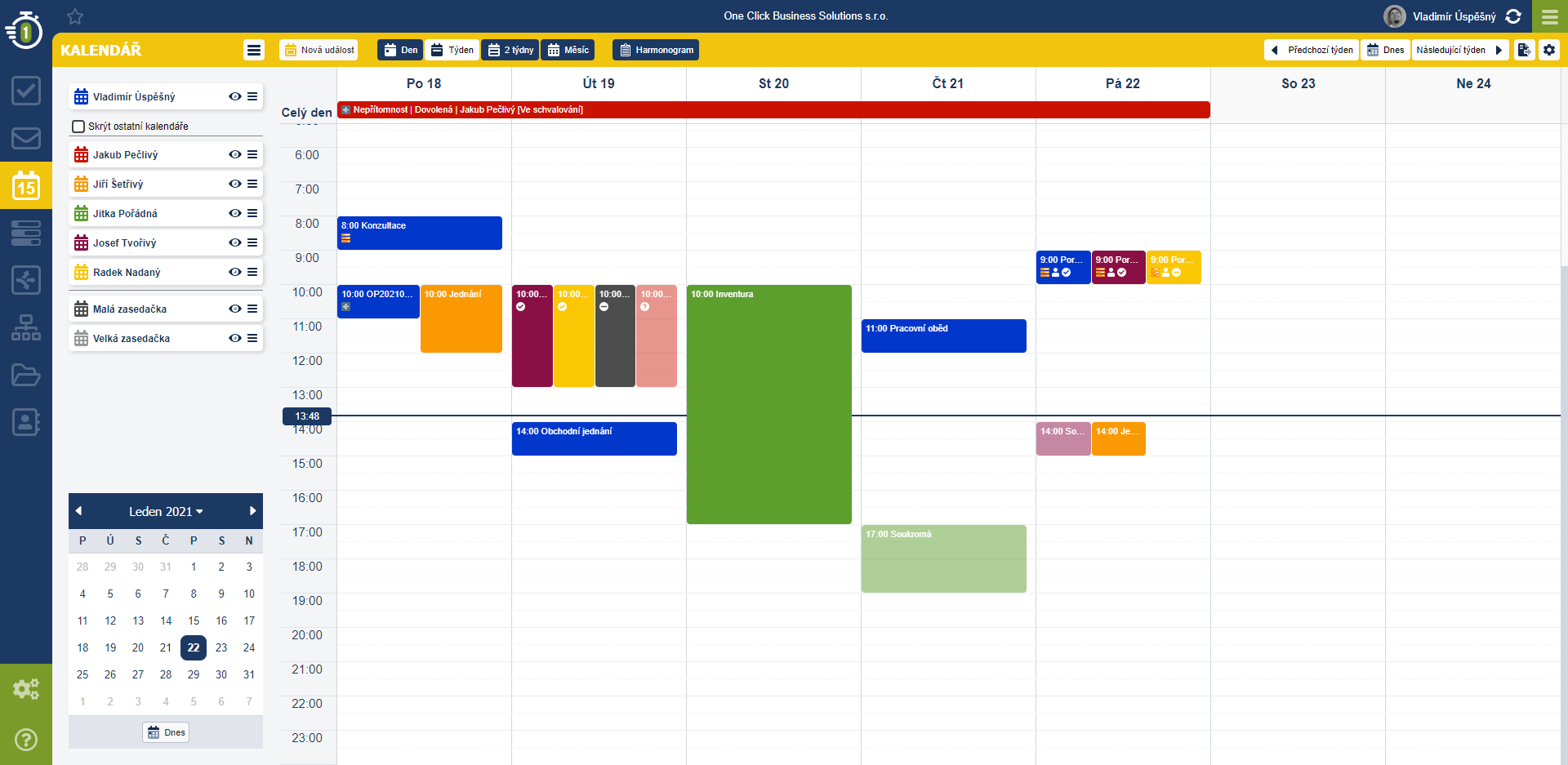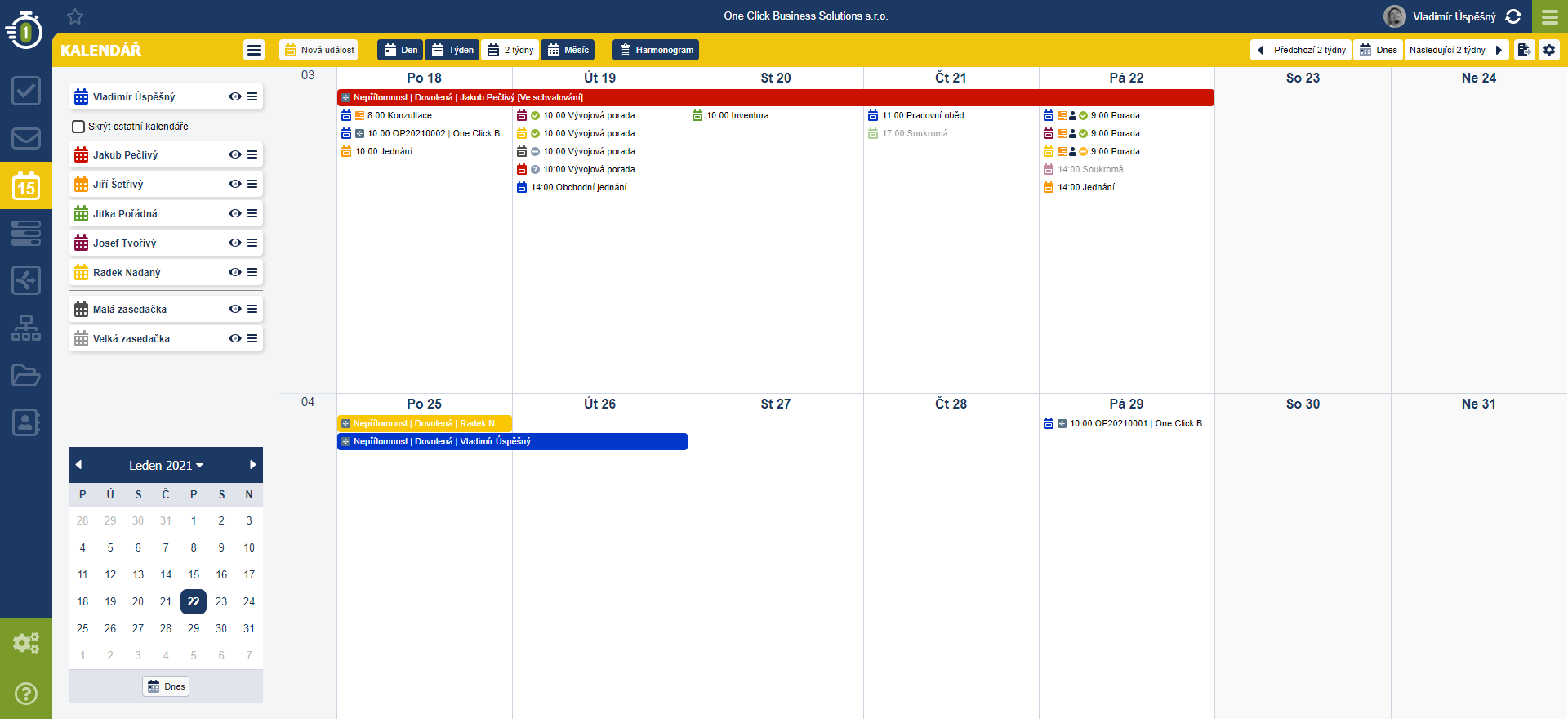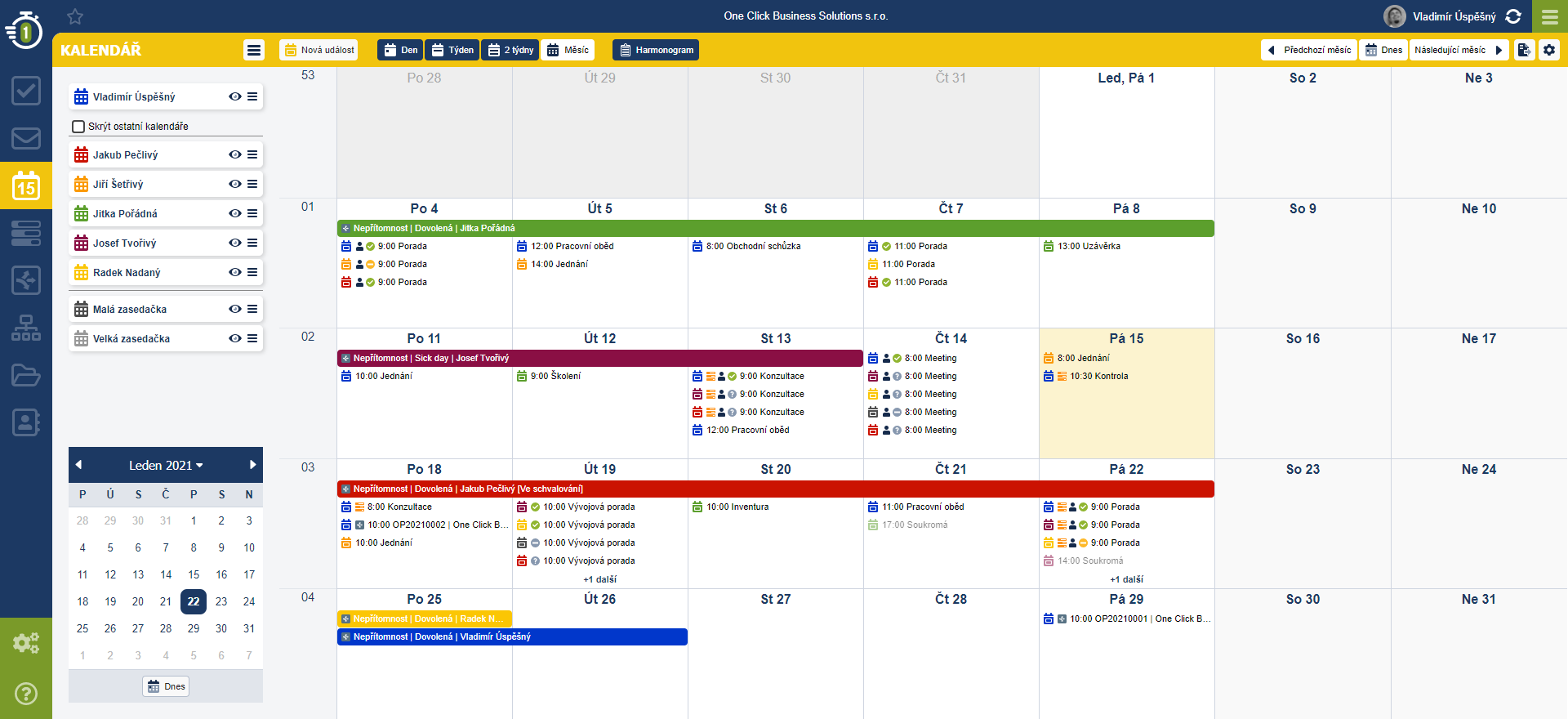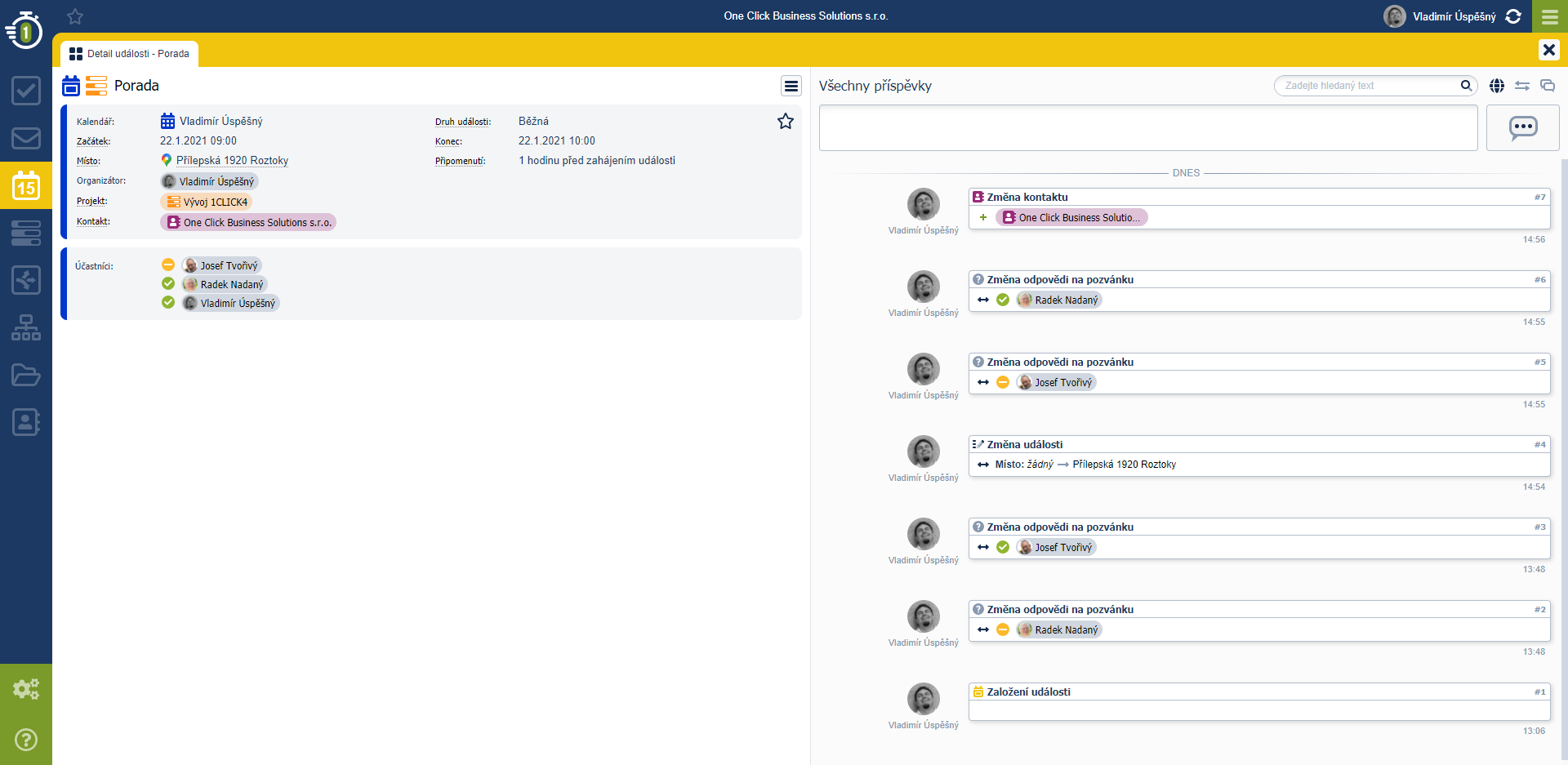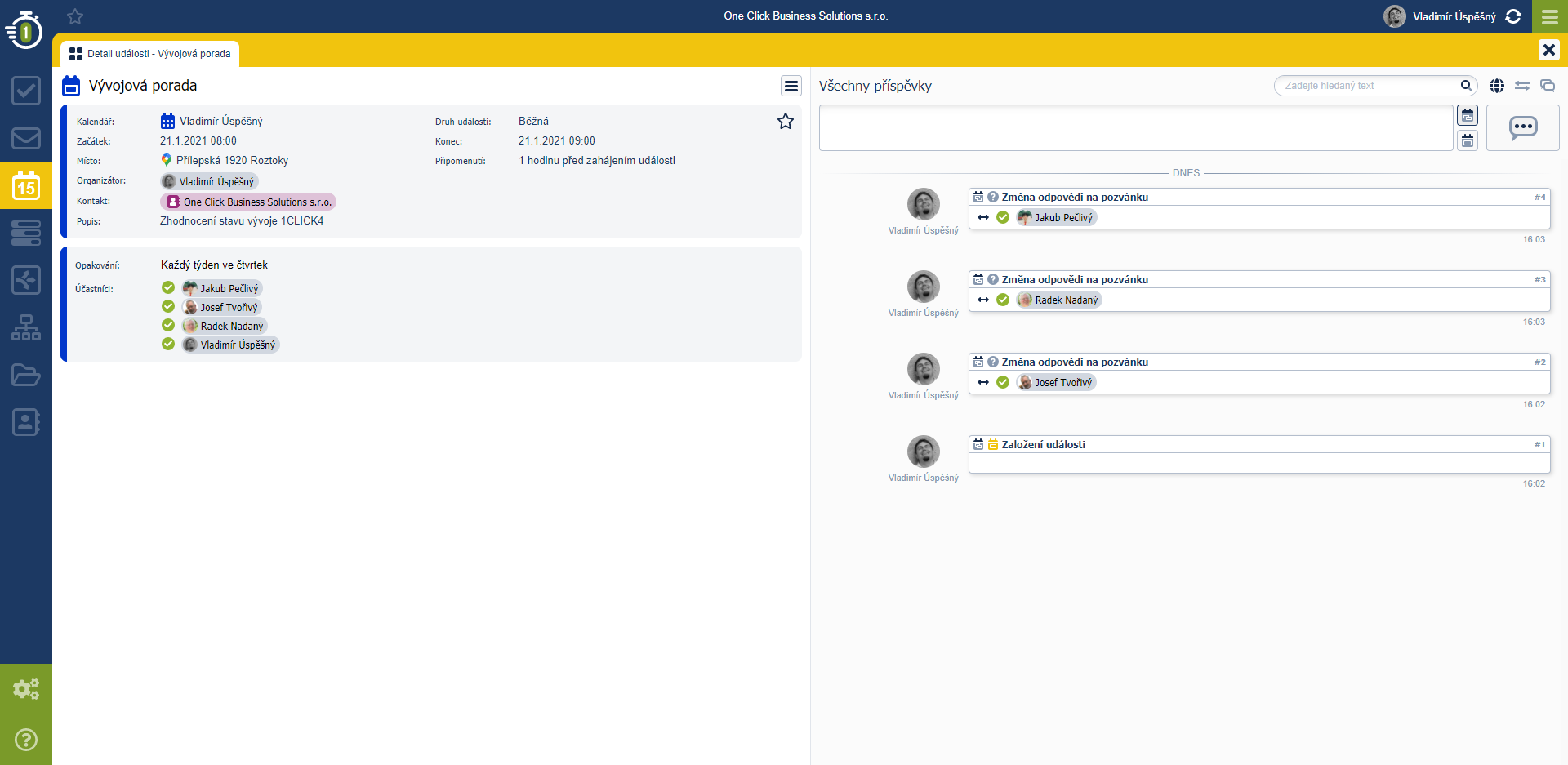Tuto stránku pro Vás budeme postupně doplňovat.
1CLICK ULTIMATE | 1CLICK MAXI | 1CLICK OPTI | 1CLICK FREE
¶ Obecné
Modul Kalendář je určen pro plánování osobního času a pro týmovou koordinaci.
¶ Základní uspořádání panelů
Kalendář
¶ Základní nástroje
¶ Zobrazení časového rozsahu
Harmonogram zobrazuje dostupné události v rozsahu aktuální den + 3 měsíce. Informace o možnostech nastavení zobrazení naleznete v sekci Základní funkce | Panely souvisejících dat | Panel Události.
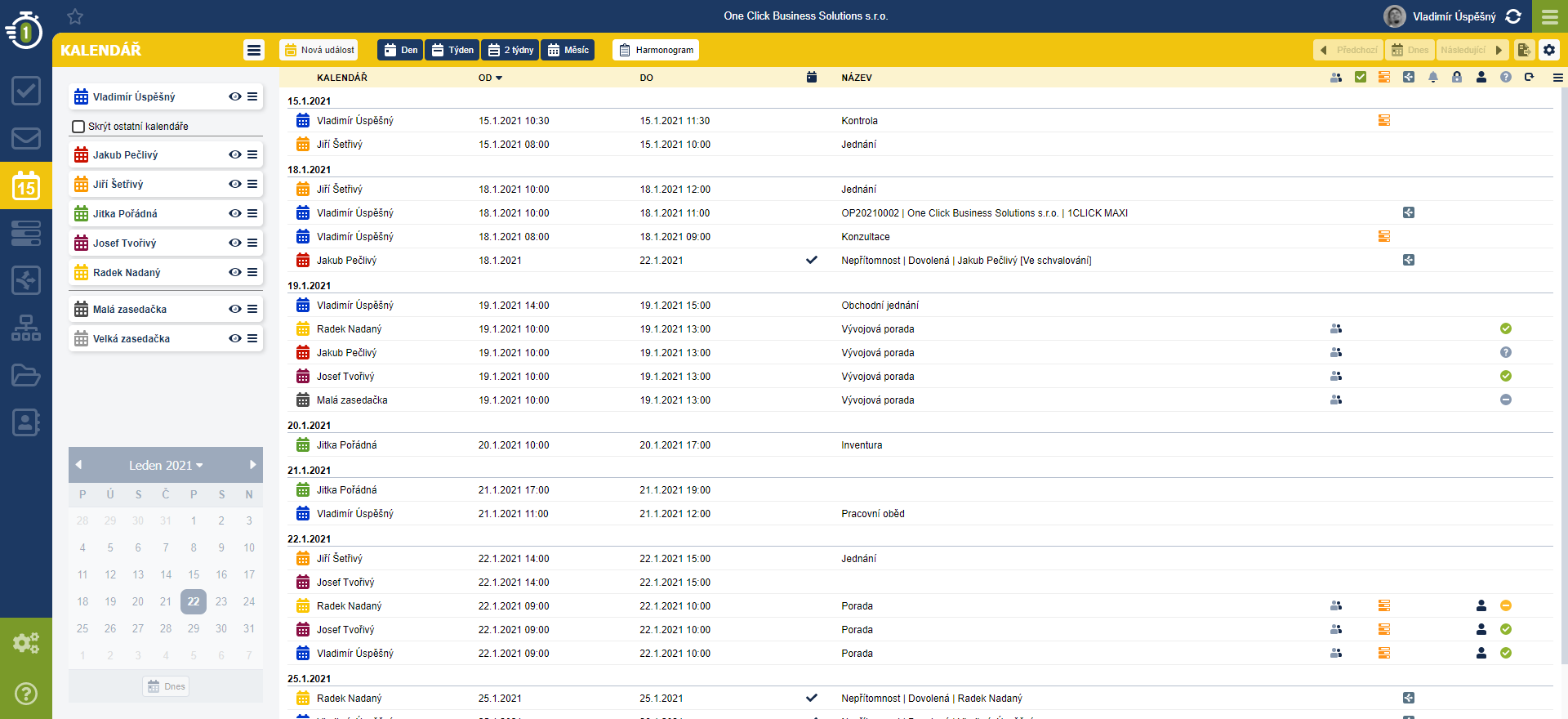
¶ Kalendáře
¶ Osobní kalendář
Hlavní kalendář přihlášeného nebo zastupovaného uživatele.
¶ Nastavení práv
Kalendář / STROM / osobní kalendář /
Menu kalendáře /
Nastavit práva
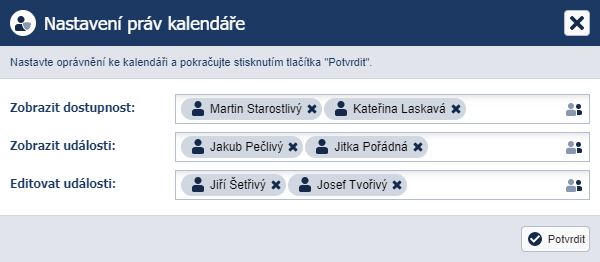
- Zobrazit dostupnost: definovaní uživatelé mají zpřístupněn osobní kalendář uživatele, události jsou prezentovány bez podrobností. Není možné zakládat, měnit nebo mazat události. Není možné zobrazit detail události.
- Zobrazit události: definovaní uživatelé mají zpřístupněn osobní kalendář uživatele, události jsou prezentovány včetně podrobností. Není možné zakládat, měnit nebo mazat události. Uživatelé mohou zobrazit detail události.
- Editovat události: definovaní uživatelé mají zpřístupněn osobní kalendář uživatele, události jsou prezentovány včetně podrobností. Je možné zakládat, měnit nebo mazat události. Uživatelé mohou zobrazit detail události.
¶ Nastavení barvy
Kalendář / STROM / osobní kalendář /
Menu kalendáře /
Nastavit barvu
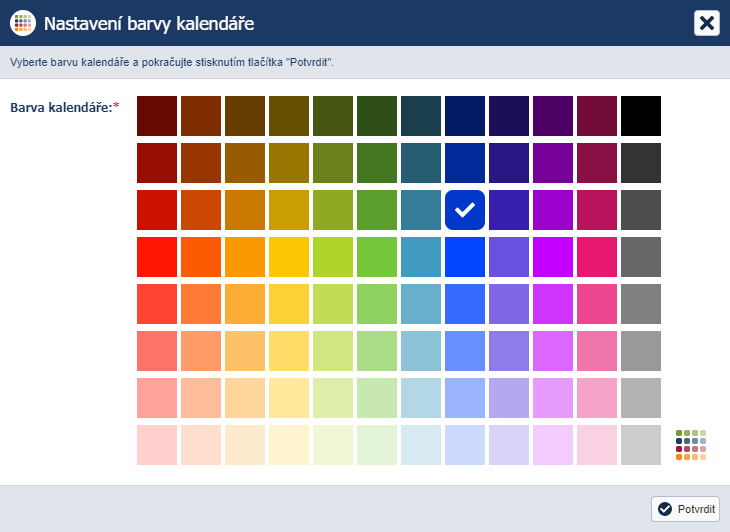
¶ Sdílené kalendáře
Kalendáře ostatních uživatelů systému 1CLICK, kteří poskytli jedno z přístupových oprávnění přihlášenému nebo zastupovanému uživateli. Sdílené kalendáře se nezobrazují automaticky. Uživatel si musí zpřístupněné kalendáře přidat do svého účtu.
¶ Přidání
Kalendář /
Hlavní menu /
Přidat kalendář
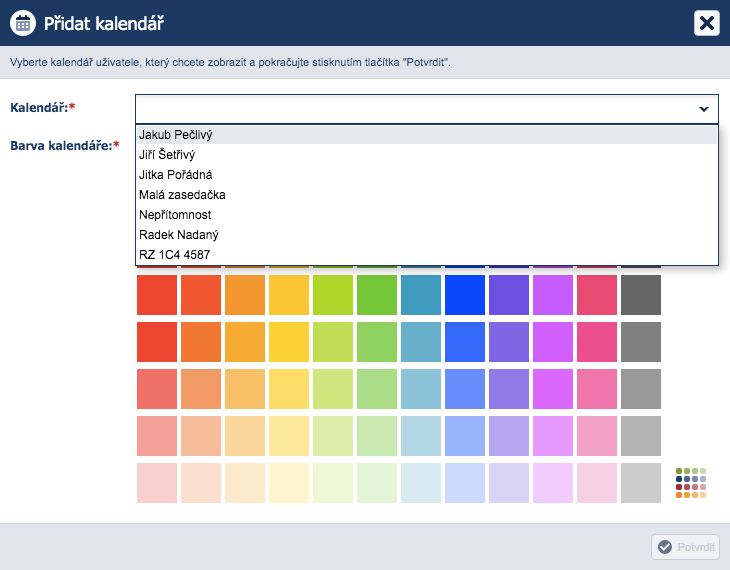
¶ Zobrazení událostí
Kalendář / STROM / sdílený kalendář /
¶ Skrytí událostí
Kalendář / STROM / sdílený kalendář /
Zaškrtnutím volby
Skrýt ostatní kalendáře budou skryty všechny události z nasdílených a neuživatelských kalendářů.
¶ Nastavení barvy
Kalendář / STROM / sdílený kalendář /
Menu kalendáře /
Nastavit barvu
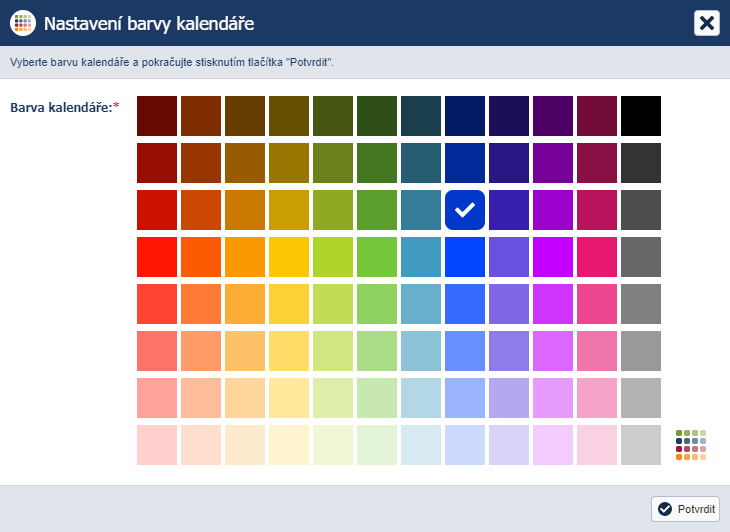
¶ Nastavení upozornění
Kalendář / STROM / sdílený kalendář /
Menu kalendáře /
Nastavit upozornění
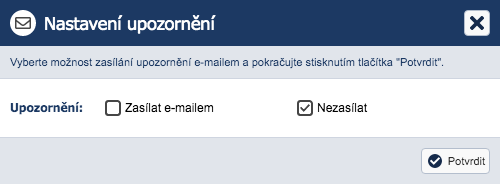
¶ Odebrání
Kalendář / STROM / sdílený kalendář /
Menu kalendáře /
Odebrat
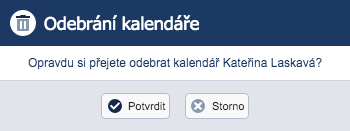
¶ Neuživatelské kalendáře
Kalendáře sloužící k plánování činností nebo místa bez přímého vztahu k uživatelům u kterých bylo poskytnuto jedno z přístupových oprávnění přihlášenému nebo zastupovanému uživateli. Neuživatelské kalendáře se nezobrazují automaticky. Uživatel si musí zpřístupněné kalendáře přidat do svého účtu.
Podrobný popis nastavení neuživatelských kalendářů naleznete zde.
¶ Přidání
Kalendář /
Hlavní menu /
Přidat kalendář
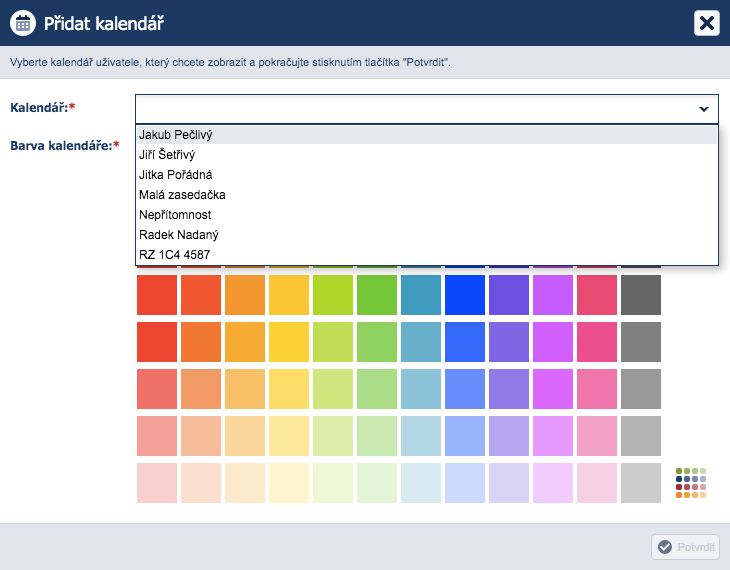
¶ Zobrazení událostí
Kalendář / STROM / neuživatelský kalendář /
¶ Skrytí událostí
Kalendář / STROM / neuživatelský kalendář /
Zaškrtnutím volby
Skrýt ostatní kalendáře budou skryty všechny události z nasdílených a neuživatelských kalendářů.
¶ Nastavení barvy
Kalendář / STROM / neuživatelský kalendář /
Menu kalendáře /
Nastavit barvu
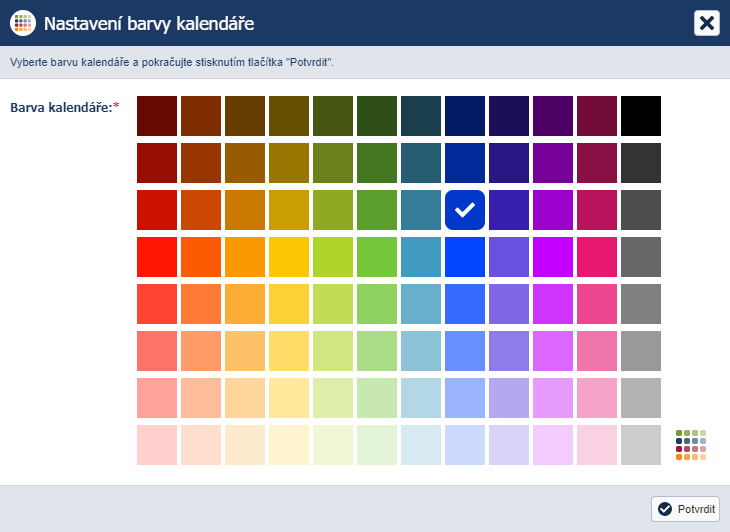
¶ Odebrání
Kalendář / STROM / neuživatelský kalendář /
Menu kalendáře /
Odebrat
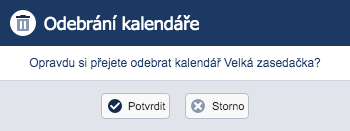
¶ Události
¶ Nová událost
Kalendář /
Nová událost
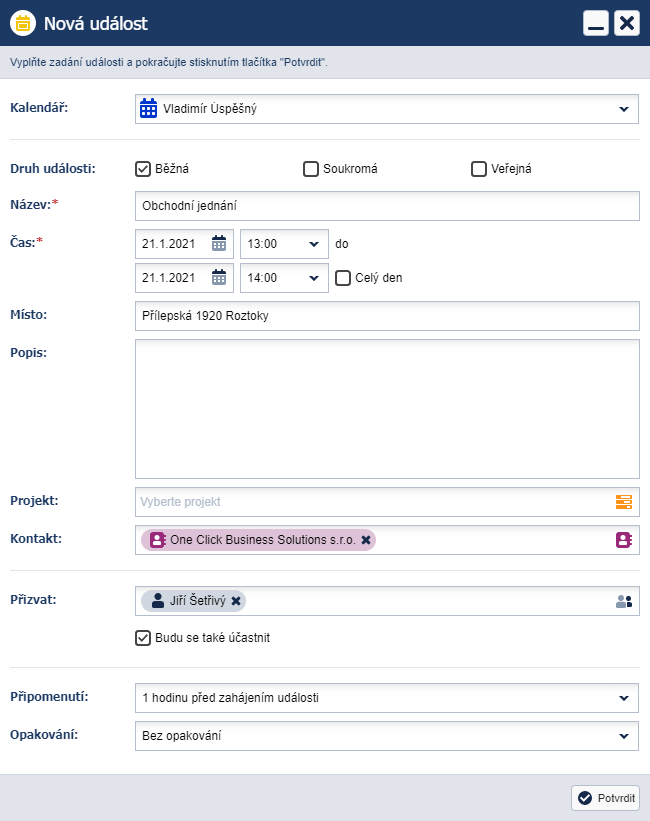
¶ Detail události
¶ Akce události
¶ Změna názvu a popisu
Kalendář / PŘEHLED / výběr události / Detail události /
Menu události /
Změnit název a popis
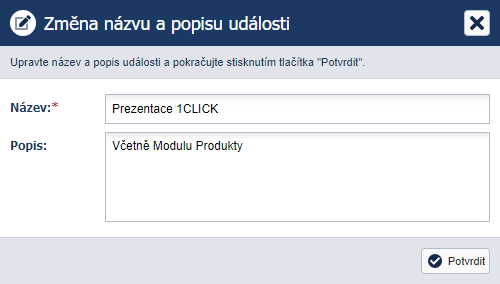
¶ Změna času konání
Kalendář / PŘEHLED / výběr události / Detail události /
Menu události /
Změnit čas konání
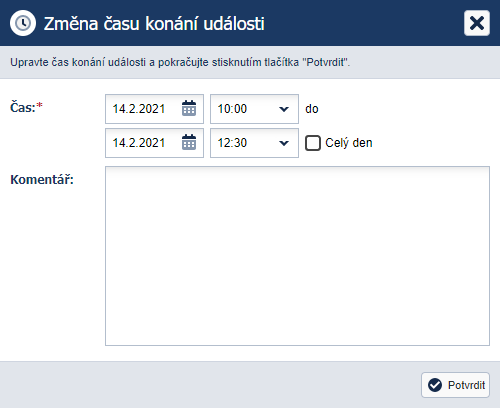
¶ Změna místa konání
Kalendář / PŘEHLED / výběr události / Detail události /
Menu události /
Změnit místo konání
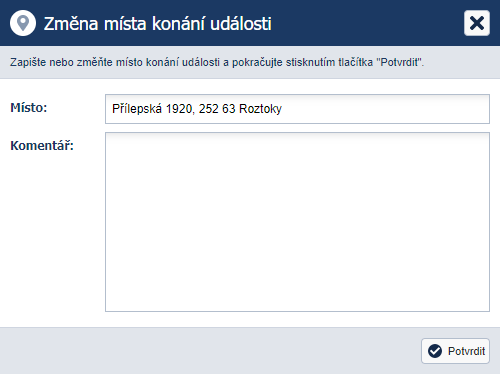
¶ Změna účastníků
Kalendář / PŘEHLED / výběr události / Detail události /
Menu události /
Změnit účastníky
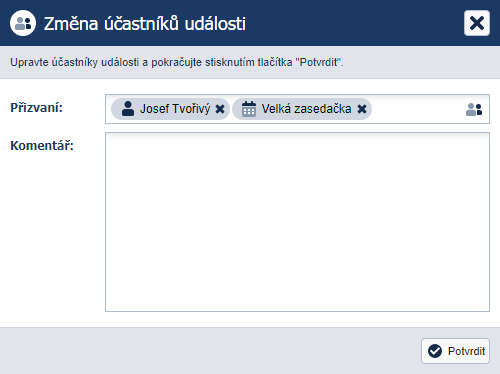
¶ Změna odpovědi na pozvánku
Kalendář / PŘEHLED / výběr události / Detail události /
Menu události /
Změnit odpověď na pozvánku
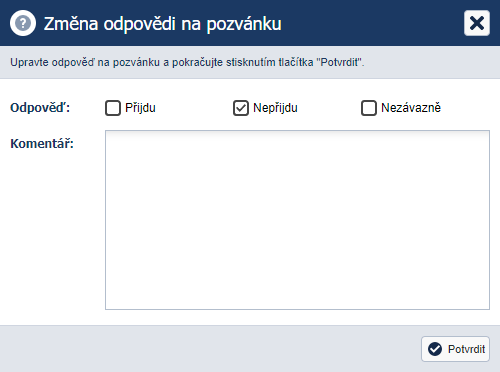
¶ Nastavení připomenutí
Kalendář / PŘEHLED / výběr události / Detail události /
Menu události /
Nastavit připomenutí
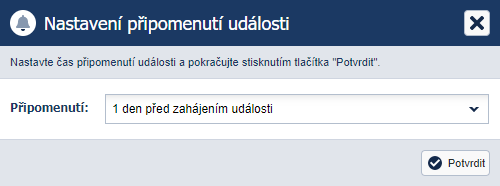
¶ Nastavení druhu události
Kalendář / PŘEHLED / výběr události / Detail události /
Menu události /
Nastavit druh události
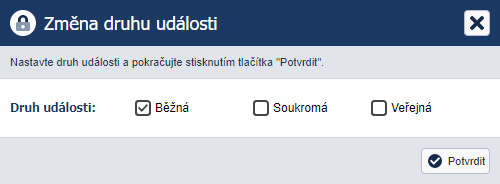
¶ Změna kalendáře
Kalendář / PŘEHLED / výběr události / Detail události /
Menu události /
Změnit kalendář
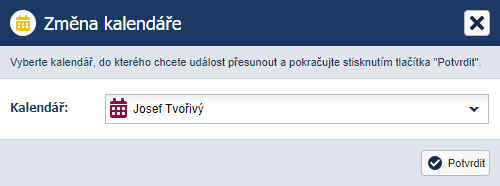
¶ Přidání/Změna projektu
Kalendář / PŘEHLED / výběr události / Detail události /
Menu události /
Přidat | Změnit projekt
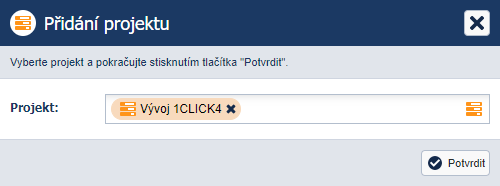
¶ Přidání/Změna kontaktu
Kalendář / PŘEHLED / výběr události / Detail události /
Menu události /
Přidat | Změnit kontakt
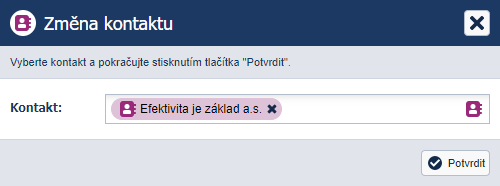
¶ Agenda události
Kalendář / PŘEHLED / výběr události / Detail události /
Menu události /
Agenda události /
¶ Odstranění události
Kalendář / PŘEHLED / výběr události / Detail události /
Menu události /
Odstranit událost
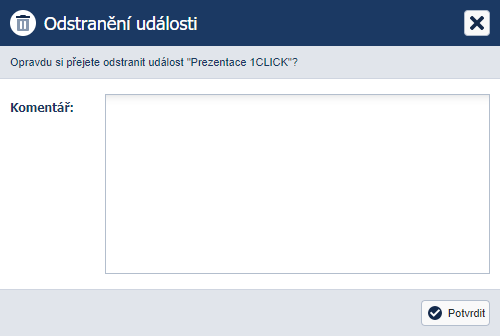
¶ Opakované události
¶ Nová opakovaná událost
Kalendář /
Nová událost
Pro vytvoření opakované události vyplňte povinné parametry v položce opakování.
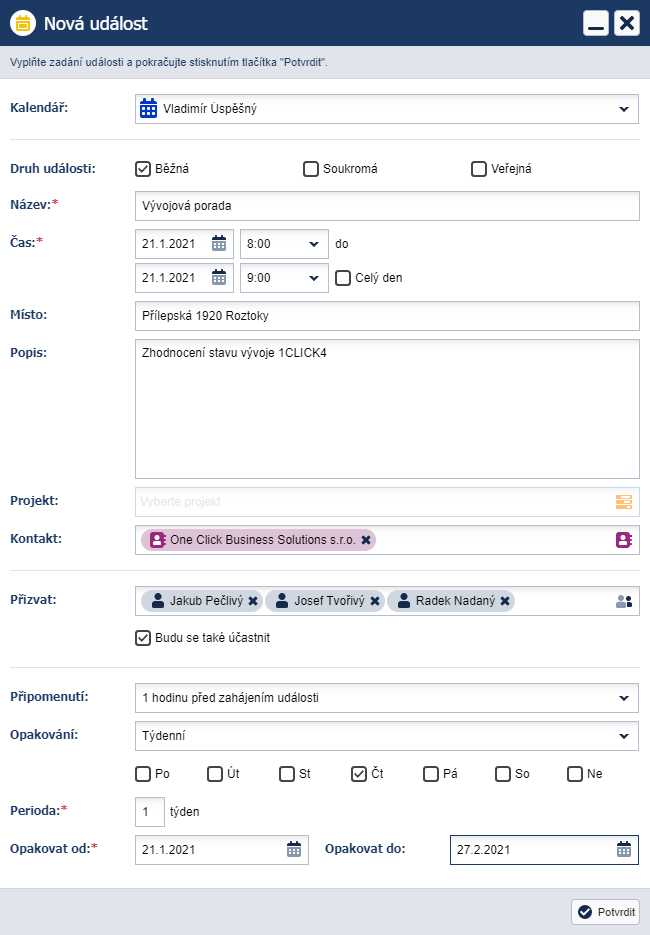
¶ Detail opakované události
¶ Akce opakované události
¶ Akce opakované události
Kalendář / PŘEHLED / výběr události / Detail opakované události /
Menu události /
Tato událost / ...
Stejné akce jako u události. Detailní informace naleznete zde.
¶ Akce celé řady opakování
Kalendář / PŘEHLED / výběr události / Detail opakované události /
Menu události /
Celá řada opakování / ...
Stejné akce jako u události. Detailní informace naleznete zde.
¶ Změna opakované události
Kalendář / PŘEHLED / výběr události / Detail opakované události /
Menu události /
Celá řada opakování /
Změnit čas konání a opakování
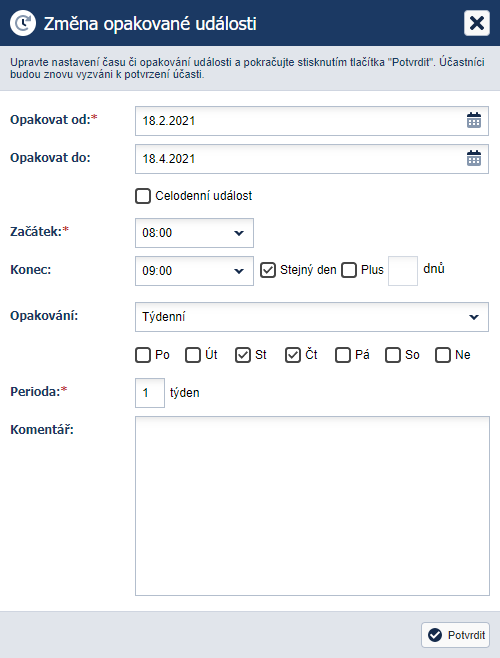
¶ Synchroznizace s kalendářem systému 1CLICK
¶ Android
- Stáhněte z portálu Obchod Play aplikaci DAVx5
Aplikace je zpoplatněna jednorázovou cenou 149,99 Kč.
-
Přejděte do instalované aplikace DAVx5
-
Vytvořte nový účet stisknutím oranžového tlačítka:
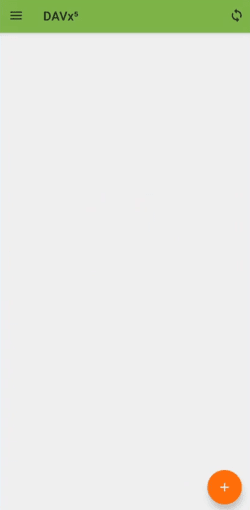
-
Vyberte možnost Login with URL and user name
- Base URL: https://server/instance/caldav/user/login (např.: https://1c2c.cz/ocbs.cz/caldav/user/safranek)
- User name: přihlašovací login (např.: safranek)
- Password: heslo
- Vyplňte všechny požadované údaje a stiskněte tlačítko LOGIN:
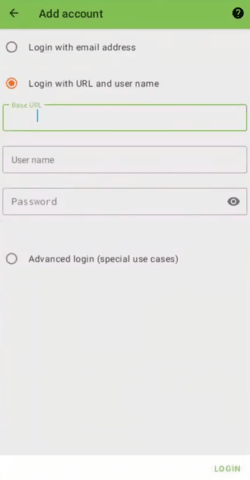
-
Pojmenujte Váš kalendář a pokračujte stisknutím tlačítka CREATE ACCOUNT:
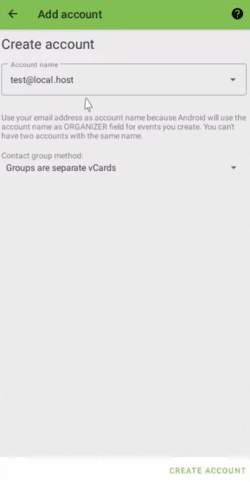
-
Zvolte kalendáře, které chcete synchronizovat:
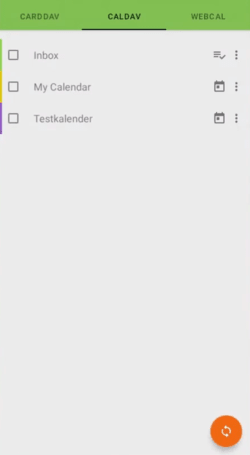
-
Stiskněte oranžové tlačítko pro synchronizaci:
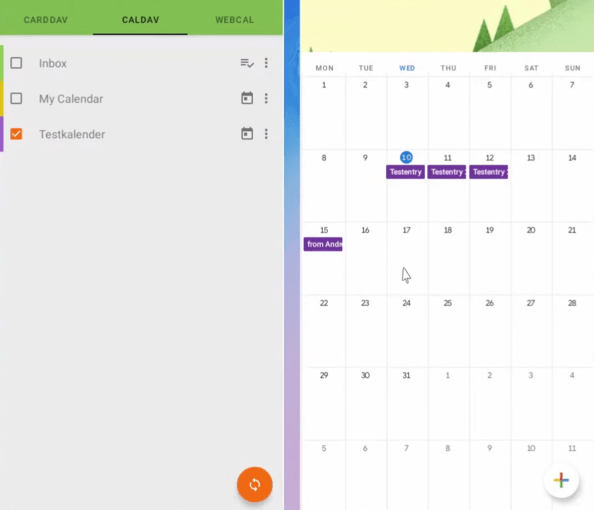
-
V nastavení aplikace lze upravit interval synchronizace:
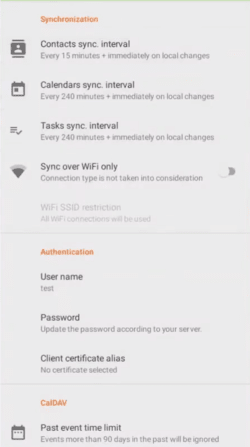
¶ iOS 17 a vyšší
Pro starší verze iOS použijte video návod zde.
¶ Nastavení synchronizace
-
Otevřete Nastavení a přejděte do položky Kalendář:
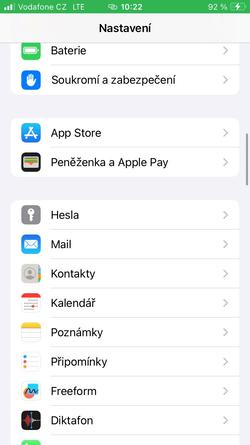
-
Pokračujte volbou Účty:
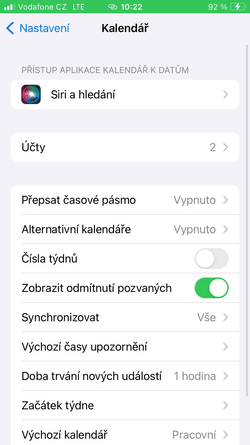 :
: -
Vyberte Přidat účet:
Pokud máte systém 1CLICK instalovaný na vlastním serveru, je zapotřebí mít zapnuté SSL zabezpečení.
Pokud využíváte hosting systému 1CLICK, zabezpečení jsme zajistili za Vás.
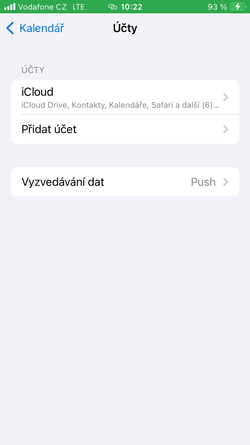
-
Vyberte možnost Jiný:
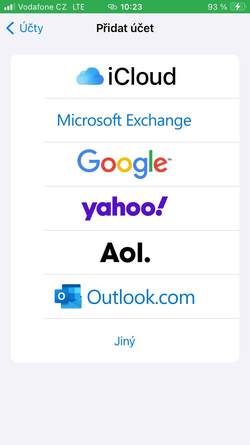
-
Vyberte možnost Přidat účet CalDAV:
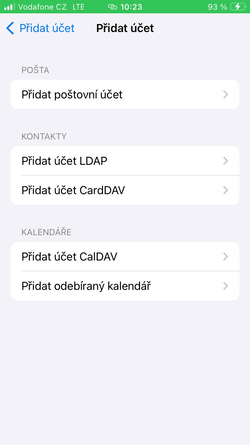
-
Vyplňte všechny požadované údaje a stiskněte tlačítko Dále:
- Server: https://server/instance/caldav/user/login (např.: https://1c2c.cz/ocbs.cz/caldav/user/safranek)
- Uživatel: přihlašovací login (např.: safranek)
- Heslo: heslo
- Popis: bude vyplněn automaticky po zadání předchozích položek
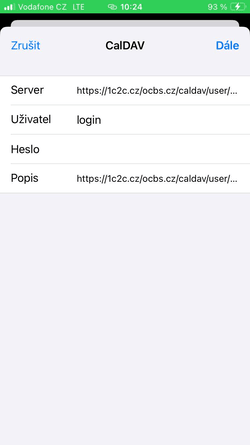
-
Pokračujte tlačítkem Uložit:
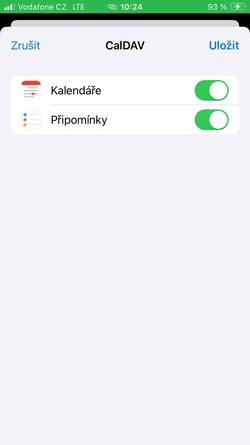
¶ Volba kalendářů
Pokud máte v systému 1CLICK nasdíleno více kalendářů, můžete si zvolit, které chcete zobrazit.
- Otevřete aplikaci Kalendář
- Přejděte na položku Kalendáře
- Vyberte kalendáře, které chcete synchronizovat:
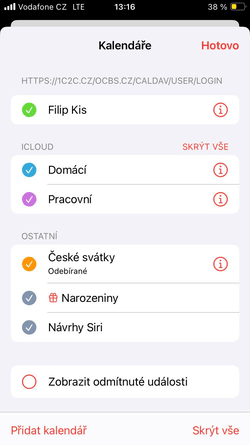
- Nastavení potvrďte tlačítkem Hotovo